Уже давно подмечено, что после установки накопительных обновлений Windows 10 операционная система перенастраивает некоторые штатные приложения таким образом, что они начинают использоваться по умолчанию даже если до этого они были замены сторонними программами. В частности, это происходит с Edge, Фотографиями и Почтой. Причина такого поведения Windows, однако, заключается не столько в обновлениях, столько в самом механизме настройки файловых ассоциаций.
Когда вы делаете программу используемой по умолчанию, система записывает в реестр специальное значение, указывающее, что данная ассоциация выставлена именно пользователем, а никаким либо другим приложением. Таким образом Windows защищается от вредоносного программного обеспечения, изменяющего ассоциации файлов без ведома пользователя. В Windows 10 этот механизм, по всей видимости, еще не доработан, и когда система обнаруживает несоответствие записанного в реестр значения с исходным, то тут же сбрасывает ассоциации на используемые по умолчанию, а пользователь при этом получает соответствующее оповещение.
Как восстановить настройки мыши по умолчанию в Windows 11/10
Впрочем, приложив немного усилий, самопроизвольный сброс ассоциаций можно предотвратить. Для начала желательно узнать версию проблемного, то есть восстанавливаемого по умолчанию приложения, так будет легче искать нужное значение в реестре. Проще всего это сделать, выполнив в запущенной от имени администратора консоли PowerShell команду Get-AppxPackage > C:/appsna.txt.

В результате вы получите текстовый файл со списком универсальных приложений. Допустим, нужно запретить сброс ассоциаций для Microsoft Edge. Находим в списке браузер Edge и смотрим его полное имя (PackageFullName).

В нашем примере это Microsoft.MicrosoftEdge_25.10586.0.0_neutral__8wekyb3d8bbwe. Далее командой regedit открываем редактор реестра и разворачиваем следующую ветку:
HKEY_CURRENT_USER/SOFTWARE/Classes/Local Settings/Software/Microsoft/Windows/CurrentVersion/AppModel/Repository/Packages/XXXXX/ MicrosoftEdge/Capabilities/FileAssociations
На место XXXXX подставляем полное имя приложения. Также обратите внимание, что для других приложений элемент ключа «MicrosoftEdge» выглядит как App, кроме того, полные имена большинства универсальных приложений вместо приставки neutral имеют суффикс x64 или x86 в зависимости от разрядности вашей системы. Например, ключ приложения Фотографии будет выглядеть так:
HKEY_CURRENT_USER/Software/Classes/Local Settings/Software/Microsoft/Windows/CurrentVersionAppModel/RepositoryPackages/Microsoft.Windows.Photos_16.201.11370.0_x86__8wekyb3d8bbwe/App/Capabilities/FileAssociations

В любом случае в подразделе FileAssociations в правой части окна редактора вам нужно найти тип файла, ассоциации которого сбрасываются. На примере с Edge это HTML, HTM, PDF, SVG и XML. Посмотрите его значение, а затем разверните ветку HKEY_CURRENT_USER/SOFTWARE/Classes/User_Key, где User_Key — подсмотренное вами значение. У нас это AppX4hxtad77fbk3jkkeerkrm0ze94wjf3s9. То есть ключ будет выглядеть так:
Как сбросить брандмауэр Windows 11/10/8.1/7 на настройки по умолчанию
HKEY_CURRENT_USER/SOFTWARE/ClassesAppX4hxtad77fbk3jkkeerkrm0ze94wjf3s9

Создайте в подразделе с этим длинным именем новый строковый параметр с именем NoOpenWith и пустым значением.

Ту же самую операцию повторите для других файловых расширений и универсальных приложений, которые становятся используемыми по умолчанию. Ключи Windows приложений вы найдете в ветке HKEY_CURRENT_USER/SOFTWARE/Classes/Local Settings/Software/Microsoft/Windows/CurrentVersion/AppModel/Repository/Packages, полное же имя конкретной программы можно получить из PowerShell. После внесения изменений останется лишь еще раз установить сторонние программы используемыми по умолчанию. Больше настройки сбиваться не будут.
Источник: windowstips.ru
Стандартное приложение сброшено в Windows 10 — как исправить

Одна из проблем, с которыми часто сталкиваются пользователи Windows 10 — уведомление о том, что стандартное приложение сброшено — «Приложение вызвало проблему с настройкой стандартного приложения для файлов, поэтому оно сброшено» с соответствующим сбросом приложения по умолчанию для определенных типов файлов на стандартные приложения ОС — Фотографии, Кино и ТВ, Музыка Groove и подобные. Иногда проблема проявляется при перезагрузке или после завершения работы, иногда — прямо во время работы системы.
В этой инструкции подробно о том, почему так происходит и как исправить проблему «Стандартное приложение сброшено» в Windows 10 несколькими способами.
Причины ошибки и сброса приложений по умолчанию
Чаще всего причиной ошибки является то, что какая-то из установленных вами программ (особенно старых версий, до выхода Windows 10) установила себя в качестве программы по умолчанию для типов файлов, которые открываются встроенными приложениями ОС, при этом сделала это «неправильно» с точки зрения новой системы (изменив соответствующие значения в реестре, как это делалось в предыдущих версиях ОС).

Однако, не всегда причина в этом, иногда это просто некий баг Windows 10, который, впрочем, можно исправить.
Как исправить «Стандартное приложение сброшено»
Существует несколько методов, позволяющих убрать уведомление о том, что стандартное приложение было сброшено (и оставить вашу программу по умолчанию).
Прежде чем приступать к использованию далее описанных способов убедитесь, что программа, которая сбрасывается, обновлена — иногда достаточно просто установить последнюю версию программы (с поддержкой Windows 10) вместо старой, чтобы проблема не проявлялась.
1. Задание приложений по умолчанию по приложению
Первый способ — вручную задать программу, ассоциации с которой сбрасываются в качестве программы, используемой по умолчанию. Причем сделать это следующим образом:
- Зайти в Параметры (клавиши Win+I) — Приложения — Приложения по умолчанию и внизу списка нажать по «Задать значения по умолчанию по приложению».
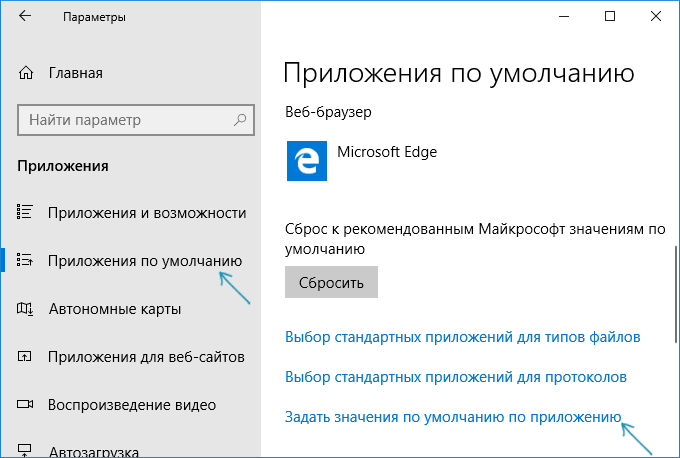
- В списке выбрать программу, для которой производится действие и нажать кнопку «Управление».
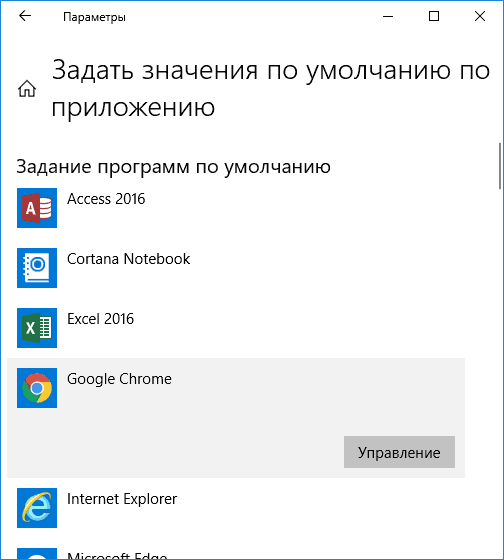
- Для всех нужных типов файлов и протоколов указать эту программу.
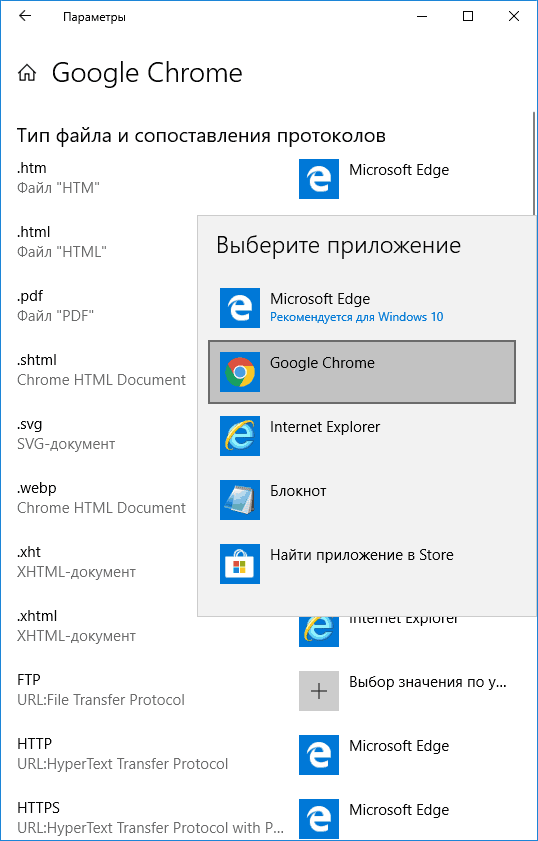
2. Использование REG-файла для исправления «Стандартное приложение сброшено» в Windows 10
Вы можете использовать следующий reg-файл (скопируйте код и вставьте в текстовый файл, задайте расширение reg для него) для того, чтобы программы по умолчанию не сбрасывались на встроенные приложения Windows 10. После запуска файла, задайте вручную нужные приложения по умолчанию и сброс больше происходить не будет.
Учитывайте, что при этом приложения Фото, Кино и ТВ, Музыка Groove и другие встроенные приложения Windows 10 исчезнут из меню «Открыть с помощью».
Дополнительная информация
Если же проблема не исчезает, а приложения по умолчанию продолжают сбрасываться, попробуйте описать ситуацию подробно в комментариях, возможно, решение удастся найти.
Источник: remontka.pro
Устранение ошибки «Стандартное приложение сброшено» в Windows 10
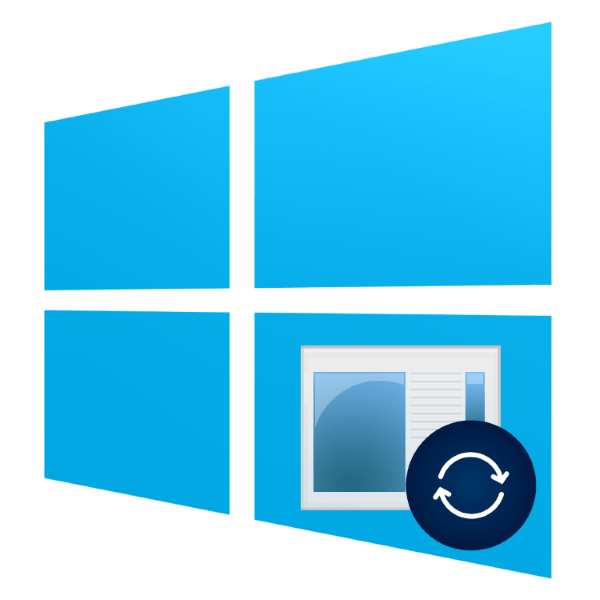
В Windows 10 стандартными называются приложения, назначенные по умолчанию для открытия тех или иных файлов. Ошибка с текстом «Стандартное приложение сброшено» говорит о проблемах с одной из таких программ. Давайте же разберёмся, почему появляется эта неполадка и как от неё избавиться.
Причины и устранение рассматриваемого сбоя
Эта ошибка достаточно часто возникала на ранних версиях «десятки» и несколько реже возникает на новейших сборках. Главная причина проблемы – особенности работы системного реестра на десятой версии «окон». Дело в том, что в старых вариантах ОС от Майкрософт программа прописывала себя в реестре для ассоциации с тем или иным типом документов, тогда как в новейшей Windows механизм изменился. Следовательно, проблема возникает со старыми программами или старыми их версиями. Как правило, последствиями в данном случае является сброс программы по умолчанию на стандартную – «Фото» для открытия изображений, «Кино и ТВ» для видеороликов, и так далее.
Устранить эту проблему, впрочем, достаточно легко. Первый способ – ручная установка программы по умолчанию, что исключит появление проблемы в дальнейшем. Второй – внесение правок в системный реестр: более радикальное решение, использовать которое мы рекомендуем только в крайнем случае. Самое радикальное средство – использование точки восстановления Виндовс. Рассмотрим поподробнее все возможные методы.
Способ 1: Ручная установка стандартных приложений
Самый простой метод устранения рассматриваемого сбоя – вручную задать нужное приложение по умолчанию. Алгоритм этой процедуры следующий:
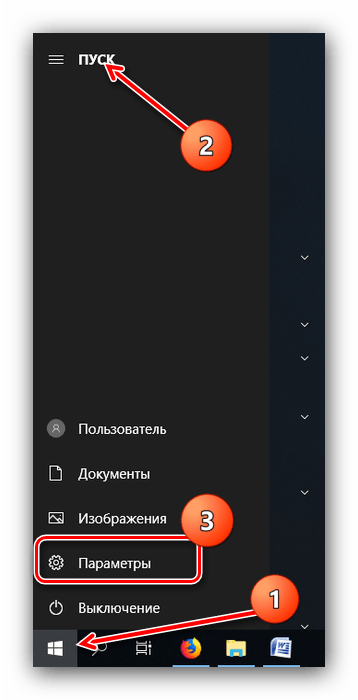
-
Откройте «Параметры» – для этого вызовите «Пуск», кликните по иконке с тремя полосками вверху и выберите соответствующий пункт меню.
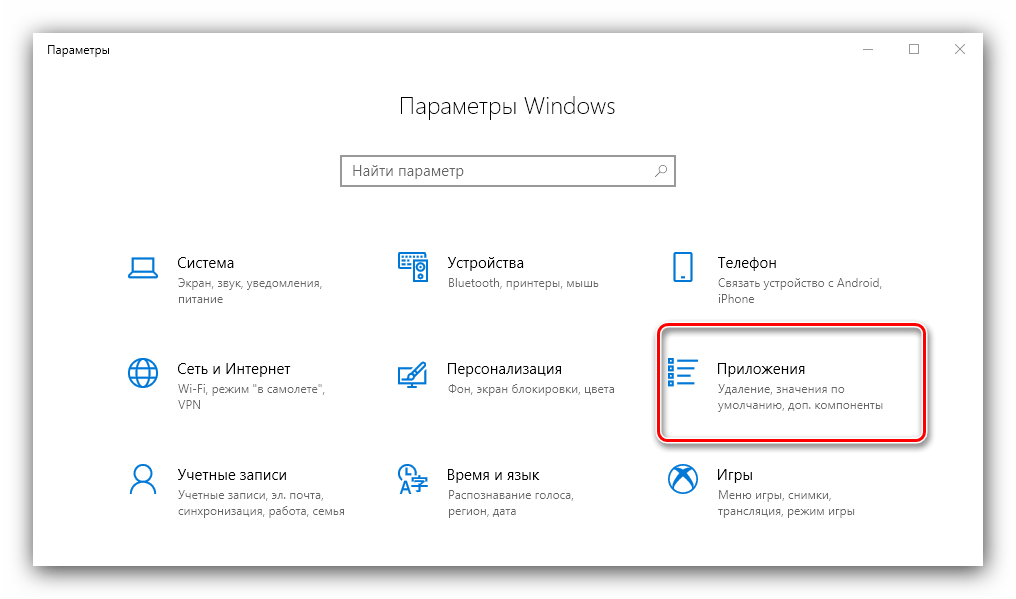
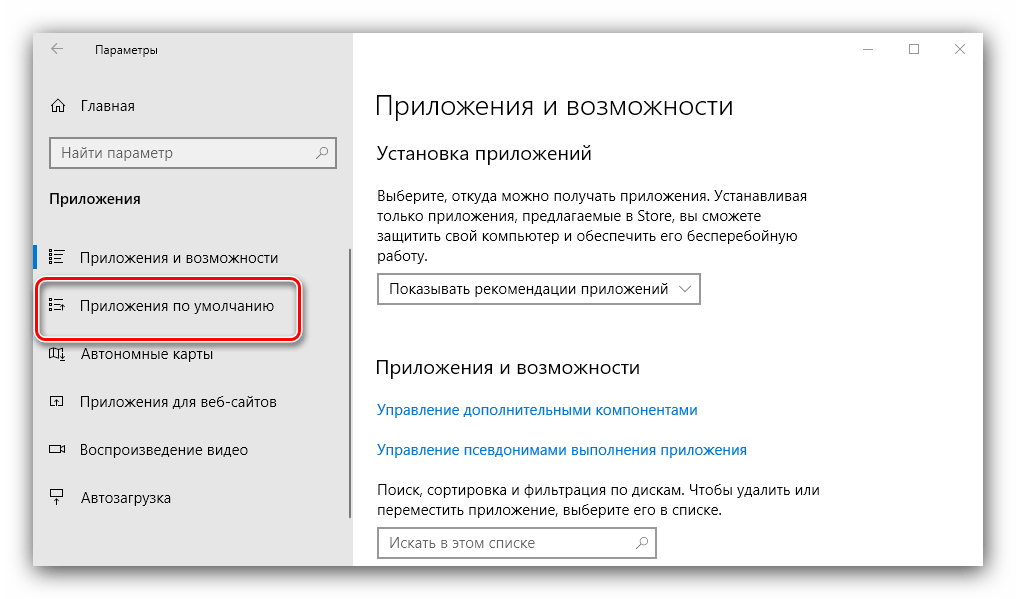
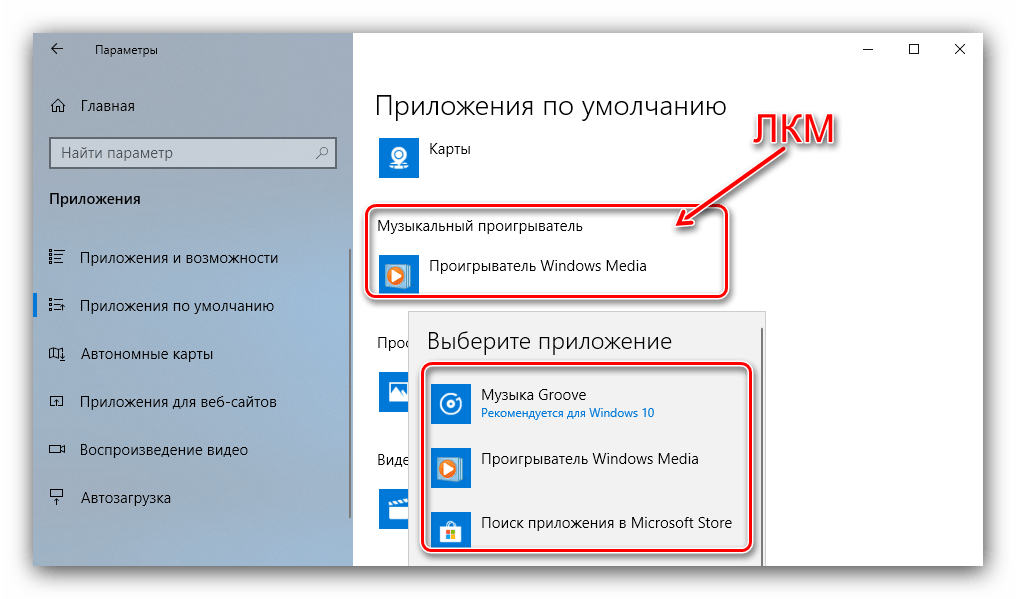
Как показывает практика, этот метод самый простой и в то же время эффективный.
Способ 2: Изменение записей в реестре
Более радикальный вариант заключается во внесении изменений в системный реестр посредством специального REG-файла.
На новейших обновлениях Виндовс 10 применение этого скрипта приводит к тому, что некоторые системные приложения («Фото», «Кино и ТВ», «Музыка Groove») пропадают из пункта контекстного меню «Открыть с помощью»!
Способ 3: Использование точки восстановления
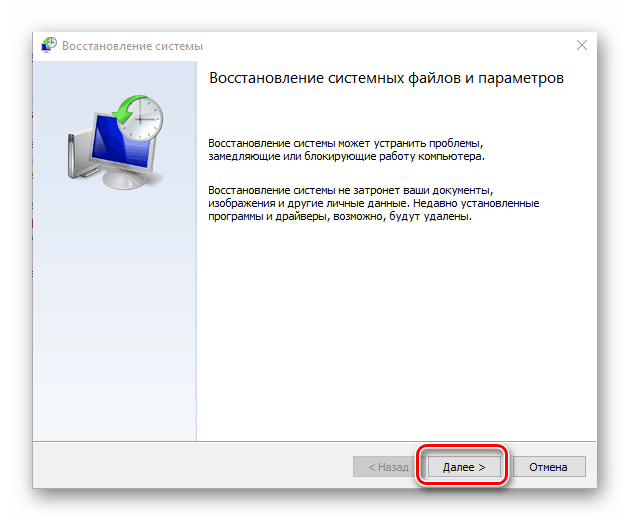
Если ни один из вышеприведённых способов не помогает, следует воспользоваться средством «Точка восстановления Windows». Учтите, что задействование этого метода удалит все программы и обновления, установленные до момента создания точки отката.
Ошибка «Стандартное приложение сброшено» в Windows 10 возникает вследствие особенностей работы этой версии операционной системы, но устранить её можно без особого труда.
Источник: lumpics.ru